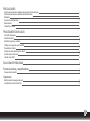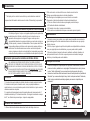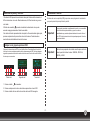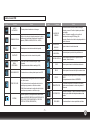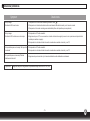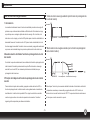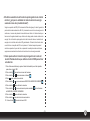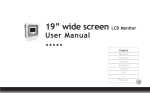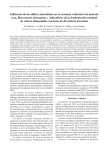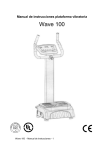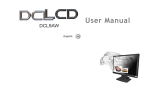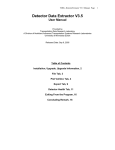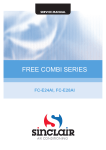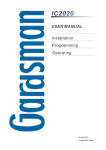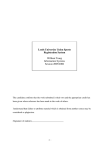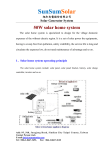Download Monitor TFT 17` Hyundai X73S
Transcript
17"/19" Monitor LCD Manual de usuario English Deutsch Français Italiano Español Svenska Suomi Dansk Polski Nederlands 简体中文 Magyar 한국어 Pyccкий PRECAUCIONES Información para usuarios residentes en países de la Unión Europea Información para usuarios residentes en Estados Unidos Instalación Conexión de la alimentación Mantenimiento Transportar el monitor PROCEDIMIENTOS INICIALES 1 1 1 1 1 1 Contenido del paquete Instalar del monitor 2 2 Identificar las partes y controles Trabajar con el grupo de opciones OSD Personalizar el monitor Introducción a las teclas de acceso directo Uso del menú de funciones Lista de iconos OSD 3 3 3 4 4 5 SOLUCIONAR PROBLEMAS 6 Funciones técnicas y especificaciones 7 7 Frecuencia de la interfaz Suplemento Modo de ahorro de energía avanzado Cumplimiento de la normativa FCC 8 10 ¡Enhorabuena! La pantalla que acaba de adquirir lleva la etiqueta TCO’03. Esto significa que la pantalla se ha diseñado, fabricado y probado siguiendo algunas de las normas medioambientales y de calidad más estrictas internacionalmente. Además, esta pantalla es un producto de alto rendimiento, diseñada pensando en el usuario y en minimizar el impacto sobre el medioambiente. Algunos datos de los requisitos de la pantalla TCO’03: Ergonomía • Buena calidad de imagen y ergonomía visual para mejorar el entorno de trabajo del usuario y disminuir los problemas visuales o de contracturas. Entre los parámetros importantes se encuentran la luminancia, el contraste, la resolución, la reflectancia, el procesamiento del color y la estabilidad de la imagen. Energía • Modo de ahorro de energía después de un cierto tiempo, beneficioso para el usuario y para el medioambiente • Seguridad eléctrica Emisiones • Campos electromagnéticos • Emisiones de ruido Ecología • El producto se debe preparar para ser reciclado. El fabricante debe tener un sistema certificado de gestión medioambiental como EMAS o ISO 14 • 001 Limitaciones de ○ polímeros o retardantes de llamas con componentes de cloro o bromo ○ metales pesados como cadmio, mercurio o plomo. Los requisitos incluidos en esta etiqueta han sido desarrollados por TCO Development en colaboración con científicos, expertos, usuarios y fabricantes a nivel internacional. Desde el final de la década de los 80, TCO ha desempeñado una labor fundamental para facilitar cada vez más la fabricación de equipos informáticos. Nuestro sistema de etiquetado se puso en marcha en las primeras pantallas en el año 1992, y actualmente lo solicitan los usuarios y fabricantes de equipos informáticos de todo el mundo. Para obtener más información, visite www.tcodevelopment.com Precauciones “ The display unit is an electric device which may contain hazardous materials/ components and that needs to be taken care of at end of life according to a procedure.” InfoInformación para usuarios residentes en países de la Unión Europea 2. Utilice una toma de corriente de fácil acceso situada cerca del monitor. 3. No deje que nada descanse sobre el cable de alimentación. 4. No utilice ningún otro adaptador que no sea el incluido con el monitor. 5. Desconecte el cable de alimentación de la fuente de alimentación si: 5.1 No va a utilizar el monitor durante un prolongado período de tiempo. 5.2 El cable está dañado o deshilachado. 5.3 El monitor se ha caído o la carcasa se ha dañado. 5.4 Un cambio en el rendimiento indica que es necesario reparar el aparato. El símbolo que figura en la caja o en el paquete significa que este producto no se debe desechar al final de su vida útil junto con los desechos que se generan de forma regular en los hogares. Tenga en cuenta que es su responsabilidad desechar los equipos electrónicos en centros de reciclaje con el fin de respetar y conservar el medioambiente. Todos los países de la Unión Europea deben disponer de dichos centros para reciclar equipos eléctricos y electrónicos. Para más información acerca de su centro de reciclaje más cercano, póngase en contacto con la autoridad local competente que gestione el desecho de estos productos o con el distribuidor donde adquirió el producto. Mantenimiento 1. Limpie la carcasa y los controles con un paño suave humedecido con una solución ligera de detergente. No utilice materiales abrasivos ni disolventes como por ejemplo alcohol o benceno. 2. No frote, toque ni golpee la superficie de la pantalla con objetos afilados o abrasivos, como por ejemplo lápices o destornilladores, ya que se puede arañar la pantalla. 3. No inserte objetos ni derrame líquidos en las salidas de ventilación situadas en la parte posterior del monitor. Si lo hace se puede provocar una incendio, descargas eléctricas y/o la unidad puede resultar dañada. Información para usuarios residentes en Estados Unidos Transportar el monitor LAS LÁMPARAS DEL INTERIOR DE ESTE PRODUCTO PUEDEN CONTENER MERCURIO Y SE DEBEN RECICLAR O DESECHAR SEGÚN LAS LEYES LOCALES, PROVINCIALES O NACIONALES, PARA MÁS INFORMACIÓN, VISITE EL SITIO WEB DE LA ALIANZA DE INDUSTRIAS ELECTRÓNICAS EN WWW.EIAE.ORG. (EN INGLÉS). PARA OBTENER INFORMACIÓN ESPECÍFICA SOBRE EL RECICLAJE DE LÁMPARAS, VISITE WWW.LAMPRECYCLE.ORG. (EN INGLÉS). 1. Durante el transporte de la pantalla para su reparación o mantenimiento, desmonte primero el monitor y embálelo en su caja original. Para desmontar el cuello y la base, pulse el “botón de liberación” que se encuentra en la parte superior del cuello y desmonte el cuello/base. Retire entonces la base del cuello pulsando las "pestañas de liberación" que se encuentran bajo la base y tire del cuello para extraerlo. Finalmente, utilice la caja y materiales de embalaje originales para envolver la pantalla y sus accesorios. Instalación 1. No cubra ni bloquee las salidas de ventilación situadas en la parte posterior del monitor. 2. No instale el monitor junto a fuentes de calor, como por ejemplo radiadores o conductos de aire, ni en una ubicación expuesta a la luz directa del sol, polvo excesivo, vibraciones mecánica o impactos. 3. La posición de funcionamiento normal del aparato debe estar únicamente entre 5° inclinado hacia delante y 20° inclinado hacia atrás. Si el ángulo de inclinación es mayor de 20°, se utilizará sólo para montaje en la pared o empaquetado. Conexión de la alimentación 1. Utilice el cable de alimentación adecuado en función del voltaje de su zona. -1- Procedimientos iniciales Contenido del paquete Instalar el monitor 1. Para instalar el monitor 1.1 Extraiga el monitor y su base del paquete. 1.2 Coloque la base del monitor sobre el escritorio y deslice el cuello en las ranuras de la base. (Asegúrese de que la dirección del cuello es correcta). 1.3 Agarre el monitor con ambas manos y vuelva a colocarlo en el cuello. (Asegúrese de que la dirección del cuello es correcta) 2. Conectar el cable de señal 2.1 Apague el equipo. 2.2 Conecte el cable de señal al puerto D-SUB o DVI situado en la parte posterior del monitor y apriete los tornillos del conector 2.3 Conecte el otro extreme del cable de señal al Puerto VGA o DVI de su equipo y apriete los tornillos del conector. 2.4 Nota: Asegúrese de que la configuración de la pantalla no es superior a 1280*1024 y 75 Hz. 3. Conectar el cable de audio (con opción de audio) 3.1 Enchufe el cable de audio al puerto AUDIO situado en la parte posterior del monitor. 3.2 Enchufe el otro extremo del cable de audio al puerto de audio de su PC o a otra fuente de audio 4. Conectar la fuente de alimentación POWER 4.1 Enchufe el extremo hembra del conecte el cable the alimentation electrica al puerto POWER situado en la parte trasera del monitor 4.2 Enchufe el extremo macho del conecte el cable the alimentation electrica a la toma de corriente 5. Encender la unidad 5.1 Encienda el equipo. Antes de empezar, asegúrese de que la caja de cartón contiene los siguientes artículos: 1. Monitor LCD 2. Base y cuello del monitor (la forma de la base puede variar en función del modelo del monitor) 3. Cable de alimentación (el enchufe puede variar en función de la norma eléctrica de su zona) 4. Cable de señal de vídeo 5. Cable digital de señal(opcional) 6. Cable de audio (opcional) 7. CD-ROM (contiene el manual del usuario) AUDIO D-SUB Ahora debería ver la imagen. Si no la ve, consulte la sección de solución de problemas de esta guía. 8. Guía de instalación rápida -2- DVI Personalizar el monitor Identificar las partes y controles 1.El indicador LED representa la condición de trabajo de. Mientras está funcionando, el LED es iluminará en color verde. Mientras descansa, el LED se iluminará muy poco en color ámbar. 2.El botón de encendido representa la condición de alimentación de. se puede encender o apagar presionando el botón de encendido. 3.Las teclas de función representan todos los ajuste de. Si necesita realizar algún ajuste, presione cualquiera de ellos para activar el menú de funciones. Posteriormente se muestra información detallada del menú de funciones. El sistema de menús en pantalla (OSD) proporciona una amplia gama de herramientas que puede personalizar para optimizar la pantalla. Important: Aunque puede personalizar completamente el monitor, es recomendable utilizar la función de ajuste automático, ya que tiene valores preestablecidos que permiten optimizar totalmente el monitor. Active el menú OSD, elija la primera tecla de la izquierda para ejecutar la función de ajuste automático. Important: Además, hemos preparado otros métodos sencillos para cambiar los modos de pantalla. Existen 4 modos: GENERAL, PELÍCULA, IMAGEN y JUEGO. Trabajar con el grupo de opciones OSD Verá que el sistema de menús OSD es muy fácil de utilizar. Puede identificar la función del botón por los iconos contrarios mostrados en la ventana emergente OSD. Las tres imágenes siguientes representan la función de cambio de los botones en función del nivel del árbol de funciones que se encuentre. Primer nivel 1. Presione el botón Segundo nivel Tercer nivel para encender . 2. Presione cualquiera de los otros cuatro botones para activar el menú OSD. 3. Presione el botón del icono de función contrario del menú OSD emergente. -3- Introducción a las teclas de acceso directo 1.Ajuste automático AJUSTE AUTOMÁTICO GENERAL Mientras el menú OSD se muestra en pantalla, presione los primeros botones de la izquierda MENÚ MODO TEMA simultáneamente para optimizar el rendimiento de la imagen automáticamente. 2.Control de volumen (audio) Alimentation Si se muestra la función OSD, pulse el primer botón de la derecha “ajuste automático, y pulse o para ajustar el volumen del sonido. Pulse E o OK CONTRASTE IMAGEN SELECCIONE LA SEÑAL DE ENTRADA JUEGO Menú principal para entrar en el menú de BRILLO PELÍCULA IDIOMA MENÚ OSD RELACIÓN ASPECTO para Audio salir. TEMP. DE COLOR 3.Seleccionar modo Si se muestra la función OSD, pulse el segundo botón de la izquierda y < 4.Menú principal < , y salir pulsando o E o o < para confirmar la selección < las opciones. Presione OK E ROJO CÁLIDO SISTEMA < NATIVO PANTALLA COMPLETA FRIO . AHORRO DE ENERGÍA BALANCE DE BLANCOS Mientras el menú se muestra en pantalla, presione los segundos botones de la derecha para entrar en el menú principal. A continuación, presione Menú de control de 15 idiomas VERDE AZUL para cambiar el modo. < Puede cambiar entre los 4 modos con ANALÓGICA (D-SUB) DIGITAL (DVI) RELLAMADA para elegir entres POSICIÓN HORIZONTAL POSICIÓN VERTICAL para salir. FASE RELOJ DDC/CI DEMOSTRACIÓN Uso del menú de funciones INFORMACIÓN Con el árbol de menús OSD que se muestra a continuación, puede obtener un punto de vista a gran escala del sistema OSD. Al igual que un mapa, este árbol de menús OSD le puede guiar por todo el sistema. Son pocas las acciones que tiene que aprender en el proceso total de ajustes. 1. Activar el menú principal: con la alimentación encendida, presione cualquier tecla para activarla. 2. Confirmar la selección: presione OK para realizar la selección. 3. Desplazarse hacia adelante y hacia atrás: presione < 4. Ajustar el número de una escala: presione para aumentar o reducir el número de función. E E o < 6. Salir: Pulse y para desplazarse por las funciones. para volver al nivel superior. < 5. Ir al menú anterior o al nivel superior: presione y para salir del menú OSD; si no pulsa ningún botón, este mensaje desaparecerá automáticamente después de 30 segundos. -4- English Deutsch Français Italiano Español 中文 日本語 Norsk Русский Svenska Suomi Dansk Polski Nederlands Português Magyar 한국어 Lista de iconos OSD Icono Funciones AJUSTE AUTOMÁTICO MENÚ MODO TEMA BRILLO CONTRASTE SELECCIONE LA SEÑAL DE ENTRADA IDIOMA MENÚ OSD TEMP. DE COLOR SYSTEM SISTEMA Detalle Icono Funciones AHORRO DE ENERGÍA * Permite seleccionar los modos de ahorro de energía estándar y avanzado. Consulte el apéndice para obtener más detalles. * Norma: Totalmente compatible con el requisito de administración de energía EPA Energy Star * Avanzado: Permite activar la función de prolongación de la vida útil del monitor BALANCE DE BLANCOS * Ajuste el balance de la señal de entrada. POSICIÓN HORIZONTAL * Permite desplazar la posición de la pantalla hacia la POSICIÓN VERTICAL * Permite desplazar la posición de la pantalla hacia la izquierda y hacia la derecha * Permite optimizar el rendimiento de la imagen * Active el motor de color integrado para mejorar los efectos gráficos según las distintas situaciones de contenido de la pantalla. (GENERAL, IMAGEN, PELÍCULA, JUEGO) * Permite ajustar el nivel de luminosidad de la pantalla * Permite ajustar el nivel de contraste de la pantalla * Seleccione la señal de entrada: analógica o digital (Opcional) * Valor predeterminado de fábrica: analógico (VGA) FASE * Permite seleccionar su idioma preferido para el menú OSD * Permite seleccionar la configuración del color de la pantalla: fría, cálida o usuario * Fría: Permite seleccionar la configuración del color de la pantalla para que presente un color blanco azulado. * Cálida: Permite seleccionar la configuración del color de la pantalla para que presente un color blanco rojizo. * Ajusta las opciones de las especificaciones mecánicas del monitor (AHORRO DE ENERGÍA,BALANCE DE BLANCOS, RELOJ, FASE, POSICIÓN HORIZONTAL, POSICIÓN VERTICAL, SISTEMA, INFORMACIÓN) -5- Detalle * Permite ajustar la fase de la señal interna del monitor RELOJ * Permite ajustar la frecuencia del reloj de muestreo interna DDC/CI * Seleccione esta opcion para activar o desactivar la funcion DDC/CI * Valor predeterminado de fábrica: ENCENDIDO DEMOSTRACIÓN INFORMACIÓN RELLAMADA * 2 segundos después de la activación de esta función, algunos menús estimularán los efectos de gradiente 2 veces más. * Muestra la frecuencia, el valor de la resolución, el puerto de entrada y otros detalles de trabajo relacionados en este monitor. * Permite restablecer los valores predefinidos de fábrica. Solucionar problemas Symptom Check Items 1.No hay imagen 2.El indicador LED no se ilumina 1. Compruebe si el monitor está encendido (presione el botón ). 2. Compruebe si el cable de alimentación está correctamente conectado al monitor y a la toma de corriente. 3. Compruebe si la toma de corriente genera electricidad (utilice otro dispositivo para comprobarlo). 1.No hay imagen 2.El indicador LED se ilumina en color naranja 1.Compruebe si su PC está encendido. 2.Asegúrese de que su PC no se encuentre en el modo de ahorro de energía (mueva el cursor o presione cualquier tecla del teclado para reactivar el equipo). 3.Compruebe si el cable de señal de vídeo está correctamente conectado al monitor y a su PC. 1. En la pantalla aparece el mensaje “No hay señal de entrada” 1.Compruebe si su PC está encendido. 2.Compruebe si el cable de señal de vídeo está correctamente conectado al monitor y a su PC. 1.En la pantalla aparece el mensaje “Señal de entrada fuera del intervalo” 1.Asegúrese de que la resolución y/o la tasa de actualización está establecida correctamente. Importante Asegúrese de que la configuración de la pantalla está bajo WSXGA1280*1024,75Hz -6- Funciones técnicas y especificaciones Elemento Panel Connector Inclinación Alimentación Frecuencia de la interfaz Tamaño del monitor 19" 17" 337.9(H) x 270.3(V)mm Cabeceo de píxeles 19" 0.294(H) x 0.294(V)mm se encuentra entre los valores indicados a continuación pero no coincide con la 17" 0.264(H) x 0.264(V)mm frecuencia admitida, no se garantiza una visualización óptima. Si el modo especificado Analógico D-sub se encuentra fuera de la frecuencia de trabajo, la pantalla se quedará en blanco Digital DVI-D (Opcional) Ángulo de inclinación -5°~20° Dimensiones (An x Al x Pr) Neto Weight Descripción 376(H) x 301(V)mm Neto 19" Aproximadamente 402(An) x 422(Al) x 214(Pr) mm 17" Aproximadamente 366(An) x 389(Al) x 196(Pr) mm 19" Approssimativamente 3.7kg 17" Approssimativamente 3.6kg CA CA 100~240V, 50Hz/60Hz,1.2A Consumo Activo: <42W / En espera: <2W Temperatura Condición de funcionamie- Humedad nto Altitud 5°C to 40°C Temperatura Condición de almacenami- Humedad ento Altitud -20°C to 60°C 20% to 80% (Sin condensación) 1. El siguiente intervalo de frecuencia es la frecuencia de trabajo. Si el modo especificado (mostrará el mensaje “Señal de entrada fuera del intervalo”) y, a continuación, pasará al modo de ahorro de energía. 2. Básicamente, el cálculo del modo es independiente de la polaridad de sincronización excepto cuando dos o más modos pertenecen a la lista de frecuencias admitidas, en que se podría calcular solamente mediante dicha la polaridad. 3. Entretanto, la frecuencia real especificada de la temporización admitida no se solicita exactamente. 4. Se admite la normalización de la desviación de la tarjeta VGA. 5. Frecuencia horizontal 6. Frecuencia vertical Bajo 10,000 fts 5% to 80% (Sin condensación) Bajo 40,000 fts -7- 30 ~ 82KHz 56 ~ 76Hz Suplemento * Modo de ahorro de energía estándar (sin la función de prolongación de la vida del monitor) Modo de ahorro de energía avanzado 1. Introducción Alimentación Los monitores tradicionales tienen la función de inactividad para ahorro de energía. El problema es que el intervalo de inactividad es difícil de decidir. Si el intervalo es largo, es posible que no se consiga el objetivo de ahorro de energía. Por el contrario, si el ENCENDIDO intervalo es corto, el equipo y el monitor LCD podrían pasar al modo de inactividad con Inicio del ahorro de energía demasiada frecuencia. Cuando el monitor LC D pasa al modo de inactividad, la luz de fondo se apaga de inmediato. Cuando las luces se encienden y apagan frecuentemente *Modo de ahorro de energía avanzado (con la función de prolongación de la vida del monitor) se provoca una luminosidad irregular que incluso podría acortar la vida de las luces. 2.Nuestra solución del dilema: función de prolongación de la vida del monitor Alimentación En vista de lo expuesto anteriormente, hemos diseñado al función de prolongación de la 60% 30% 10% vida del monitor Cuando haya seleccionado la opción “Modo de ahorro de energía avanzado” en el menú OSD, no solamente podrá ahorrar electricidad, sino que 5s prolongará la vida de las luces. ENCENDIDO 3.Principio de trabajo de la función de prolongación de la vida del monitor 7mins Iniciar suspensión Inicio del ahorro de energía Para minimizar el impacto del encendido y apagado constante del monitor LCD, la Este enfoque “Inicio lento y desconexión retardada” minimiza el tránsito de la electricidad función de prolongación de la vida del monitor reduce gradualmente el suministro de y temperatura causadas por el encendido y apagado del monitor LCD. Por tanto, el electricidad a la luz de fondo de la pantalla LCD en lugar de cortar dicho suministro deterioro de las luces de fondo del monitor LCD TFT se puede controlar de cierta manera cuando el equipo entra en los modos de suspensión o desconexión. Consulte el de forma que es mucho menos de lo que era. siguiente gráfico comparativo para obtener más detalles. -8- 4.El efecto secundario de la función de prolongación de la vida del monitor (¿por qué no establecer el modo de ahorro de energía avanzado como valor predeterminado?) Según los requisitos de EPA (US Environmental Protection Agency, Es decir, Agencia de protección del medio ambiente de EE.UU.) relacionados con el ahorro de energía en los monitores, el consumo de potencia del monitor debe ser inferior a 3 vatios antes de que transcurran 3 segundos desde de que dicho monitor haya pasado al modo de ahorro de energía. Pero la función de prolongación de la vida del monitor reduce el suministro de energía a la luz de fondo del monitor LCD gradualmente. Por tanto, dicha función entra en conflicto con el requisito de E PA en los primeros 7 minutos después de pasar al modo de suspensión. A pesar de todo, comparando la ventaja de ambas condiciones, seguimos recomendando la activación del modo de ahorro de energía avanzado. 5. Cómo puedo activar la función de prolongación de la vida del monitor?Solamente tiene que utilizar el control OSD para activar esta función. 1. Pulse 4 botones arbitrarios (no pulse el botón de Encendido) en el lado izquierdo para activar el menú OSD. 2. Pulse el botón para entrar en el menú de funciones. 3. Pulse el botón o para seleccionar el sistema . 4. Pulse OK para confirmar la selección. 5. Pulse el botón o para seleccionar el MODO DE AHORRO DE ENERGÍA . 6. Pulse el botón OK para confirmar la selección. 7. Pulse el botón o para seleccionar la opción avanzada en las funciones del MODO DE AHORRO DE ENERGÍA. 8. Pulse el botón OK para confirmar la selección. 9. Pulse el botón para salir al nivel de menú anterior. 10. Pulse el botón para salir del menú OSD. < < < < < < < -9- Cumplimiento de la normativa FCC 1. Este dispositivo cumple el Apartado 15 de las normas FCC. El funcionamiento está sujeto a las siguientes dos condiciones: (1) Este dispositivo no debe causar interferencias perjudiciales, y (2) Este dispositivo debe aceptar cualquier interferencia recibida, incluidas aquellas que provoquen un funcionamiento no deseado. 2. NOTA: Este equipo se ha probado y se ha demostrado que cumple los límites de un dispositivo digital de Clase B, de acuerdo con el Apartado 15 de la normativa FCC. Estos límites están diseñados para proporcionar una protección razonable contra las interferencias perjudiciales en una instalación residencial. Este equipo genera, utiliza y puede irradiar energía de radiofrecuencia y, si no se instala y utiliza de acuerdo a las instrucciones, puede causar interferencias perjudiciales a las comunicaciones de radio. No obstante, no se garantiza que no se produzcan interferencias en una instalación determinada. Si este equipo provoca interferencias perjudiciales a la recepción de radio o televisión, lo que puede determinarse encendiéndolo o apagándolo, es recomendable intentar corregir las interferencias mediante una o varias de las siguientes medidas: 3. Reorientar o reubicar la antena receptora. 4. Aumentar la separación entre el equipo y el receptor. 5. Conectar el equipo a una toma de corriente que se encuentre en un circuito distinto de al que está conectado el receptor. 6. Solicitar ayuda al proveedor o a un profesional de radio y TV con experiencia. ADVERTENCIA: Cualquier modificación no autorizada realizada en este equipo podría anular la autorización para utilizarlo así como la garantía del producto. - 10 -